Tutorial escrito no Adobe Photoshop CS5 e Photoshop Elements 10, em um Mac com o OS X Lion
padrões e Ações pode realmente intensificar seu digital scrapbooking criatividade; mas eu, muitas vezes, receber pedidos de ajuda com uma ação que não quer trabalhar. Nove em cada dez vezes, é porque o conjunto de padrões não foi instalado. Os padrões são frequentemente incluídos em conjuntos de ação simples e precisam ser instalados antes de executar a ação. Felizmente, é um processo fácil no Photoshop (PS) e no Photoshop Elements (PSE)!
deixe-me mostrar como os padrões de instalação realmente são fáceis! Vá para o menu Editar, clique nele e role para baixo até o Gerenciador predefinido e selecione-o.
No Photoshop Elements
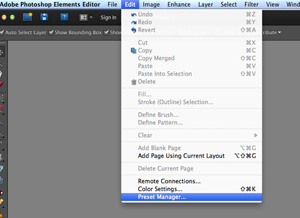
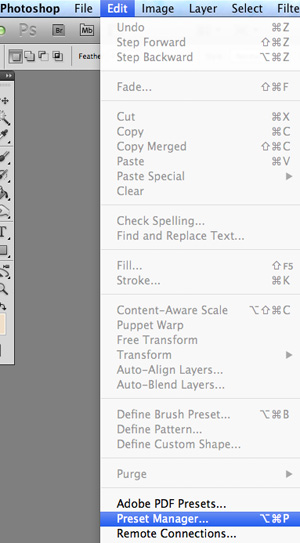
No Preset Tipo de caixa, aperte a seta para baixo.
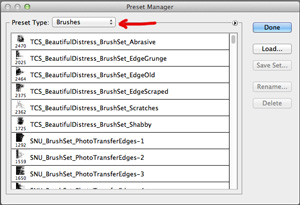
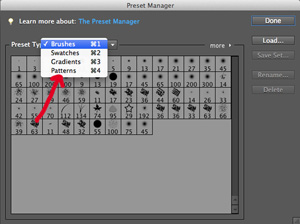
No Photoshop
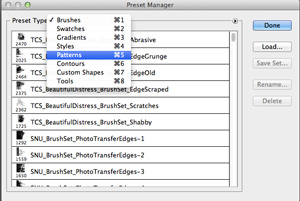
Agora aperte o botão Carregar à direita.
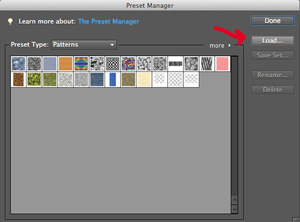
No Photoshop
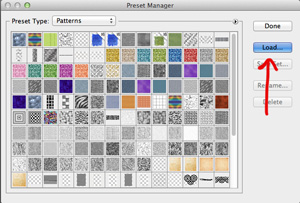
em seguida, navegue para a pasta que tem o seu padrão, selecione os padrões e, em seguida, clique em Abrir. Agora bata feito, e seus padrões estão prontos para usar!

